Raccolta documentale Procedure di certificazione
|
|
|
- Ladislao Tarantino
- 7 anni fa
- Visualizzazioni
Transcript
1 Manuale d uso: Raccolta documentale Procedure di certificazione 4 Agosto 2016
2 Indice 1 Accesso alla raccolta Modalità di invio delle informazioni relative alle Procedure di certificazione Funzionalità della raccolta Procedure di Certificazione ELENCO DOCUMENTI NOTIFICHE STORICO CARICA DOCUMENTI Compilazione raccolta Utente non certificato Caricamento documenti Invio Documenti Stati utente Modifica documenti Elimina documenti Aggiornamento informazioni Certificazione extra sistema Richiesta di informazioni... 20
3 1 Accesso alla raccolta Per accedere alla raccolta Procedure di certificazione è necessario autenticarsi inserendo i propri dati di accesso nell apposita sezione del sito Figura 1.1: pagina di accesso Dopo aver effettuato l autenticazione (figura 1.1), l utente troverà una pagina, definita come Elenco raccolte, che elenca le raccolte dati a cui è abilitato; tra queste troverà anche la raccolta Procedure di certificazione (figura 1.2).
4 Figura 1.2 : Elenco raccolte Cliccando sul nome della raccolta, si accede alla pagina di riepilogo delle edizioni a cui l utente è abilitato (figura 1.3). Figura 1.3: Edizioni Raccolta Cliccando su Raccolta Documenti (rettangolo viola) è possibile accedere all elenco delle edizioni della raccolta Procedure di certificazione cui l utente è abilitato. Cliccando sulla freccia relativa all utente (rettangolo arancione) è possibile scegliere due opzioni dal menù a tendina: 1. DETTAGLI: permette di visualizzare in dettaglio tutte le informazioni dell'utente loggato;
5 2. DISCONNETTI: permette all'utente di disconnettersi dal sistema in maniera sicura. Cliccando sul bottone Indietro (rettangolo rosso) è possibile accedere all elenco delle edizioni della raccolta Procedure di certificazione cui l utente è abilitato. Cliccando sull edizione di interesse (rettangolo verde) è possibile accedere alla home della raccolta (figura 1.4). Figura 1.4: Home page raccolta
6 2 Modalità di invio delle informazioni relative alle Procedure di certificazione Nell invio delle informazioni relative alle Procedure di certificazione è necessario che: a) i file corrispondenti ai questionari e i file relativi al programma degli adempimenti siano trasmessi in formato PDF non editabile; b) i file di tipo testuale abbiano un formato che consenta la funzionalità di copia, successiva elaborazione e stampa del contenuto; c) i file contenenti parti non testuali siano inviati, eventualmente, in formato fotografico; d) i file contenenti informazioni riservate, qualunque sia il loro formato, riportino all inizio del nome la dicitura riservato_ (ad esempio: "riservato_nomefile.pdf"); e) i file da inviare siano compressi in formato ZIP, uno per ciascun questionario da inviare, incluso il programma degli adempimenti; f) I file ZIP di cui alla lettera e) siano firmati digitalmente dal rappresentante legale dell'impresa ed in seguito criptati utilizzando la chiave pubblica resa disponibile sul sito internet dell Autorità. 3 Funzionalità della raccolta Procedure di Certificazione Ciascuna impresa sotto il nome della raccolta visualizza il numero della Delibera di inizio certificazione. Nel caso l'utente sia già certificato visualizzerà anche il numero della delibera di certificazione. All interno della raccolta sono presenti le seguenti sezioni: elenco documenti, notifiche, storico, carica documenti.
7 3.1 ELENCO DOCUMENTI All interno di questa sezione sono presenti i questionari con le domande per le quali l utente dovrà allegare i file. Per ciascuna domanda di ciascun questionario, l utente può caricare i file da inviare cliccando sul bottone (il caricamento viene dettagliato nel paragrafo 4.1) e scaricare i file già caricati cliccando sul bottone. Per ciascuna domanda in alto a destra (rettangolo giallo) è presente il numero dei file già caricati in rapporto al numero massimo di file che è possibile caricare per ciascuna domanda. Figura 3.1: Elenco documenti Nella parte centrale del riquadro relativo alla domanda viene riportato il numero minimo di file da caricare per poter effettuare l invio dei documenti. Cliccando sul nome della domanda è possibile visualizzare i dettagli della domanda come riportato nella figura 3.2
8 Figura 3.2: Dettagli domanda Cliccando sul bottone è possibile visualizzare nella stessa pagina tutte le domande dei diversi questionari a cui l utente è abilitato, diversamente cliccando sul singolo questionario l utente visualizza solo le domande appartenenti al questionario selezionato. 3.2 NOTIFICHE Nella sezione Notifiche della raccolta, è possibile visualizzare le notifiche generate dal sistema a seguito dell invio dei documenti o a seguito dell eventuale rifiuto da parte dell Autorità di quanto inviato. Fin tanto che per l edizione in oggetto non sono stati ancora inviati documenti, la sezione Notifiche è vuota ed è mostrato il messaggio seguente.
9 Figura 3.3 Notifiche: Nessuna notifica presente. Per ciascun invio, una nuova notifica sarà aggiunta dall alto in questa sezione, come illustrato nella figura 3.4. Per accedere ai dettagli relativi a ciascuna notifica, l utente deve cliccare il bottone. Figura 3.4 Notifiche: sono presenti più ricevute. 3.3 STORICO Nella sezione Storico sono riportate tutte le azioni effettuate dall utente, circa il caricamento/eliminazione dei documenti e l invio degli stessi.
10 Figura 3.5 Storico. 3.4 CARICA DOCUMENTI In questa sezione l'utente può caricare i documenti. Il processo di caricamento viene descritto nel paragrafo 4.1. Figura 3.6 Carica Documenti.
11 4 Compilazione raccolta Utente non certificato Al fine di poter procedere con l invio, l'utente deve caricare un numero di file pari almeno al minimo indicato per ciascuna domanda. A seguito dell invio dei documenti, l Autorità può: - rifiutare l invio, in questo caso l impresa dovrà modificare quanto inviato e procedere con un nuovo invio; - approvare quanto inviato e quindi procedere alla certificazione dell impresa, in questo caso l utente potrà aggiornare le informazioni inviate cliccando sul bottone Aggiornamento informazioni. Il sistema in automatico consentirà di caricare nuovi file. 4.1 Caricamento documenti Di seguito sono illustrate le modalità per il caricamento dei documenti. Sezione elenco documenti (paragrafo 3.1): Cliccando sul bottone presente all interno della domanda, l'utente visualizzerà la seguente finestra con il campo Tag precompilato in base alla domanda selezionata. Fig. 4.1 Elenco documenti - Caricamento documento con Tag già inserito.
12 Sezione Carica Documenti : Cliccando sul bottone (fig.3.4) è possibile accedere alla maschera per il caricamento del documento. A differenza della precedente modalità, in questo caso sarà necessario selezionare la domanda dal menù a tendina nel campo Tag come riportato nella figura 4.2 Figura 4.2 Caricamento documento con Tag da selezionare Per caricare il documento bisogna cliccare sul bottone Scegli file e selezionare il file da caricare presente nel proprio computer, è possibile utilizzare la modalità Drag & Drop, con la quale sarà possibile trascinare un singolo documento all'interno del rettangolo dov'è presente il bottone Scegli file. Dopo aver selezionato il file come sopra riportato, bisogna cliccare sul bottone Carica per procedere con il caricamento. È possibile annullare l operazione cliccando sul bottone Annulla. Il nome del documento che si vuole caricare non deve contenere SPAZI (si possono utilizzare _ e -), CARATTERI SPECIALI (ad esempio &,%...), parentesi e ACCENTI.
13 NB: È consigliato non caricare file con nome uguale, è preferibile che questi siano differenziati l'uno dall'altro (ad esempio con la data alla fine del nome) così da permettere una lettura più agevole quando si visualizzano i documenti nelle TAG. Se il caricamento è avvenuto con successo, verrà visualizzata la finestra di riepilogo con i dettagli del documento: Nome del documento Stato Documento: indica lo stato del documento, prima dell invio non viene riportato nessuno stato, in caso di rifiuto lo stato documento è Invio non approvato, in caso di modifica del documento lo stato documento è Invio non approvato, Tag: indica la domanda all interno della quale è stato caricato il documento. Tipologia: indica il tipo di dato caricato. MD5: è l'identificativo che il sistema pone al documento caricato, esso è unico per ogni documento. CREATO: indica il giorno e l'ora di quando è stato caricato il file. AGGIORNATO: in caso di modifica, indica la data di aggiornamento.
14 Figura 4.3 Dettagli documento caricato Prima dell invio definitivo è possibile scaricare i documenti caricati tramite il bottone Scarica e eliminarli dal sistema col bottone Elimina (Rettangolo verde fig.4.3). Tutte le azioni vengono registrate nella sezione Storico (paragrafo 3.3). 4.2 Invio Documenti Una volta caricato il numero minimo di documenti per ciascuna domanda, all interno della sezione Elenco documenti sarà disponibile il bottone verde Invia documenti come riportato nella fig 4.4.
15 Figura 4.4 Bottone Invia Documenti Cliccando il bottone invia documenti, si apparirà il messaggio per confermare o annullare l invio. Confermando l'invio, viene inviata dal sistema una mail di conferma all indirizzo mail associato all utenza con la quale si è collegati al sistema. All interno della mail è presente un collegamento che riporta alla sezione Notifiche per scaricare la ricevuta di invio in formato pdf. A seguito dell invio, l impresa accede allo stato In attesa di certificazione. In tale fase non è possibile eliminare i documenti precedentemente caricati, ma solo scaricarli. Figura 4.5 Avviso prima dell invio
16 NB: Se a seguito dell invio dei documenti ci si accorge di aver inviato erroneamente un file, bisogna richiedere lo sblocco dell invio tramite mail all indirizzo infrastrutture@autorita.energia.it. L Autorità, se ritiene opportuno, provvederà a rifiutare i documenti, portando l impresa nello stato invio non approvato e consentendo di modificare il file caricando la nuova versione. 4.3 Stati utente All interno della home page della raccolta, a destra del nome della raccolta Procedure certificazione viene riportato lo stato dell impresa. Lo stato è utile per avere in modo rapido e chiaro a che punto è il processo di certificazione. Nessuno stato: Quando l impresa viene abilitata alla raccolta al primo accesso non visualizzerà nessuno stato. In attesa di certificazione: l'impresa visualizzerà lo stato dopo aver effettuato l invio dei documenti, come si vede dalla fig.3.6, questo stato rimarrà attivo fin quando l'autorità approverà o rifiuterà la documentazione inviata dall'utente. Figura 4.6 In attesa di certificazione. Invio non approvato: si accede a questo stato qualora, a seguito dell invio da parte dell impresa, l Autorità rifiuta i documenti. L impresa dovrà procedere con il nuovo invio dopo aver modificato i documenti segnalati dall Autorità o inserito i nuovi documenti. All interno della ricevuta del nuovo invio verranno riportati solo i documenti modificati e i nuovi documenti inseriti, non quelli rimasti identici al precedente invio.
17 Figura 4.7 Invio non approvato Certificato: a seguito dell invio da parte dell impresa, l Autorità approva i documenti certificando la stessa. Sotto la delibera di inizio certificazione viene visualizzata la delibera di certificazione. Quando l impresa si trova in questo stato non sarà possibile procedere con il caricamento di nuovi file. Figura 4.8 Certificato. Certificato, aggiornamento informazioni in corso: a seguito della certificazione, quando l impresa desidera inviare aggiornamenti rispetto a quanto certificato, è necessario selezionare il bottone Aggiornamento informazioni. L impresa potrà così inserire nuovi documenti e scaricare quelli già presenti senza la possibilità di modificarli e/o eliminarli. Figura 4.9 Certificato, aggiornamento informazioni in corso 4.4 Modifica documenti È possibile modificare il contenuto dei documenti già inviati SOLO quando l impresa risulta essere nello stato Invio non approvato. Cliccando sul nome del documento, si accede al dettaglio del documento (figura 4.10), cliccando su Modifica (rettangolo rosso) è possibile selezionare la nuova versione del file e caricarla.
18 In seguito alla modifica, all interno del dettaglio è inserito il valore della stringa MD5 calcolato per il nuovo documento, in questo modo è possibile rilevare che il contenuto del documento è cambiato. In seguito a questo compare il campo Aggiornato il, che reca la data di aggiornamento. Figura 4.10 Dettaglio documento Invio non approvato 4.5 Elimina documenti È possibile eliminare i documenti solo quando il documento viene caricato ex-novo e non risulta non essere stato mai inviato. 4.6 Aggiornamento informazioni Se l impresa si trova in stato Certificato a seguito della certificazione, si possono inserire nuove versioni dei file che sono stati oggetto della certificazione. Cliccando sul bottone blu scuro Aggiornamento informazioni, si sblocca in automatico il caricamento dei documenti e si può procedere con l inserimento di nuovi documenti che si aggiungeranno a quelli già inviati, secondo le modalità illustrate nel paragrafo 4.1. NB: durante l aggiornamento, i documenti precedentemente inviati NON potranno essere né modificati né eliminati. Le versioni aggiornate si aggiungono a quelle precedentemente inviate.
19 5 Certificazione extra sistema Qualora l impresa abbia ottenuto la certificazione prima dell apertura del sistema telematico di certificazione, nello stato Aggiornamento informazioni non potrà scaricare i file inviati con la vecchia procedura ma potrà solo inserire dei nuovi documenti di aggiornamento. L impresa che ha ottenuto la certificazione extra sistema, al primo accesso avrà lo stato Certificato e visualizzerà quanto riportato nella figura 5.1: - Sotto il nome della raccolta oltre a visualizzare la Delibera di inizio certificazione visualizzerà anche la Delibera di certificazione. - Avrà la possibilità di effettuare l aggiornamento delle informazioni. In questo caso NON è obbligatorio ricaricare per ciascuna domanda il numero minimo di documenti prima di effettuare il nuovo invio. - All interno delle domande non visualizzerà i documenti con i quali ha ottenuto la certificazione. Figura 5.1 Primo accesso utenza già certificata.
20 N.B: una volta richiesto l'aggiornamento delle informazioni, l impresa dovrà caricare almeno un file prima di fare l'invio definitivo. 6 Richiesta di informazioni Per eventuali informazioni e supporto di tipo tecnico è possibile contattare il numero verde: attivo dal lunedì al venerdì dalle 8.30 alle e dalle alle In alternativa è disponibile l'indirizzo di posta elettronica: infoanagrafica@autorita.energia.it Per eventuali informazioni sul merito della rilevazione è possibile contattare gli Uffici dell'autorità tramite: il numero attivo dal lunedì al venerdì dalle 10:00 alle 12:30 o l indirizzo infrastrutture@autorita.energia.it.
Raccolta dati e informazioni in materia di prezzi praticati all utenza nel settore del teleriscaldamento e del teleraffrescamento
 Manuale d uso: Raccolta dati e informazioni in materia di prezzi praticati all utenza nel settore del teleriscaldamento e del teleraffrescamento Novembre 2015 1 Chi deve partecipare alla raccolta... 2
Manuale d uso: Raccolta dati e informazioni in materia di prezzi praticati all utenza nel settore del teleriscaldamento e del teleraffrescamento Novembre 2015 1 Chi deve partecipare alla raccolta... 2
COMUNICAZIONI tra PA e beneficiari in fase di presentazione, istruttoria e pagamenti. Ordinanza 57/2012 e ss.mm.ii Ordinanza 23/2013 e ss.mm.ii.
 COMUNICAZIONI tra PA e beneficiari in fase di presentazione, istruttoria e pagamenti Ordinanza 57/2012 e ss.mm.ii Ordinanza 23/2013 e ss.mm.ii. MANUALE DI UTILIZZO SISTEMA SFINGE Versione 2.0 del 03/10/2014
COMUNICAZIONI tra PA e beneficiari in fase di presentazione, istruttoria e pagamenti Ordinanza 57/2012 e ss.mm.ii Ordinanza 23/2013 e ss.mm.ii. MANUALE DI UTILIZZO SISTEMA SFINGE Versione 2.0 del 03/10/2014
Inserimento Istanza di ammissione al Gratuito Patrocinio.
 Inserimento Istanza di ammissione al Gratuito Patrocinio. 1. Dal menu dei servizi in rete selezionare la voce Gratuito Patrocinio - Inserisci nuova Istanza Fig. 2 e seguire i passaggi della procedura di
Inserimento Istanza di ammissione al Gratuito Patrocinio. 1. Dal menu dei servizi in rete selezionare la voce Gratuito Patrocinio - Inserisci nuova Istanza Fig. 2 e seguire i passaggi della procedura di
Inserimento Istanza di ammissione al Gratuito Patrocinio.
 Inserimento Istanza di ammissione al Gratuito Patrocinio. 1. Dal menu dei servizi in rete selezionare la voce Gratuito Patrocinio - Inserisci nuova Istanza Fig. 2 e seguire i passaggi della procedura di
Inserimento Istanza di ammissione al Gratuito Patrocinio. 1. Dal menu dei servizi in rete selezionare la voce Gratuito Patrocinio - Inserisci nuova Istanza Fig. 2 e seguire i passaggi della procedura di
FONTUR MANUALE UTENTE
 FONTUR MANUALE UTENTE Si accede all Area riservata aziende del portale istituzionale del fondo www.fontur.it attraverso lo username e la password inviati via mail. Fig.1 Se non si è ancora in possesso
FONTUR MANUALE UTENTE Si accede all Area riservata aziende del portale istituzionale del fondo www.fontur.it attraverso lo username e la password inviati via mail. Fig.1 Se non si è ancora in possesso
GUIDA DETTAGLIATA PER LA COMPILAZIONE DELLA DOMANDA DI PARTECIPAZIONE AL CONCORSO, ATTRAVERSO IL SISTEMA STEP ONE
 CONCORSO PUBBLICO PER TITOLI ED ESAMI, PER IL RECLUTAMENTO COMPLESSIVE 200 (DUECENTO) UNITÀ DI PERSONALE DI RUOLO DI CATEGORIA D, POSIZIONE ECONOMICA D1 PRESSO LA REGIONE PUGLIA GUIDA DETTAGLIATA PER LA
CONCORSO PUBBLICO PER TITOLI ED ESAMI, PER IL RECLUTAMENTO COMPLESSIVE 200 (DUECENTO) UNITÀ DI PERSONALE DI RUOLO DI CATEGORIA D, POSIZIONE ECONOMICA D1 PRESSO LA REGIONE PUGLIA GUIDA DETTAGLIATA PER LA
MANUALE UTENTE UPLOADER JAVA
 MANUALE UTENTE UPLOADER JAVA Indice 1. Accesso all applicazione 2 2. Selezionare e aprire una cartella 2 3. Caricare file e cartelle 3 4. Scaricare un file o una cartella 6 5. Funzioni avanzate 8 6. Aggiornare
MANUALE UTENTE UPLOADER JAVA Indice 1. Accesso all applicazione 2 2. Selezionare e aprire una cartella 2 3. Caricare file e cartelle 3 4. Scaricare un file o una cartella 6 5. Funzioni avanzate 8 6. Aggiornare
9.3 Funzionalità utente RL Sblocco di un piano in attesa di validazione Funzionalità utente Guest Funzionalità utente Comunale
 PUGSSWEB MANUALE UTENTE 1 Indice PUGSSWEB 1 Manuale Utente 1 1 Introduzione 4 2 Ricerca piani 4 2.1 Funzionalità utente Guest 4 2.2 Funzionalità utente Comunale 5 2.3 Funzionalità utente RL 6 3 Inserimento
PUGSSWEB MANUALE UTENTE 1 Indice PUGSSWEB 1 Manuale Utente 1 1 Introduzione 4 2 Ricerca piani 4 2.1 Funzionalità utente Guest 4 2.2 Funzionalità utente Comunale 5 2.3 Funzionalità utente RL 6 3 Inserimento
Contributo per il funzionamento dell Autorità
 Manuale d uso: Contributo per il funzionamento dell Autorità 28 luglio 2016 Contributo per il funzionamento dell Autorità 1 Indice 1 Premessa... 3 2 Accesso al sistema... 4 3 Calcolo del contributo da
Manuale d uso: Contributo per il funzionamento dell Autorità 28 luglio 2016 Contributo per il funzionamento dell Autorità 1 Indice 1 Premessa... 3 2 Accesso al sistema... 4 3 Calcolo del contributo da
Portale Unico dei Servizi NoiPA. Guida all accesso
 Portale Unico dei Servizi NoiPA Guida all accesso INDICE pag. 1 ACCESSO CON CODICE FISCALE E PASSWORD... 2 1.1 UTENTE NON REGISTRATO (PRIMO ACCESSO)... 3 1.2 UTENTE GIÀ REGISTRATO... 7 2 ACCESSOCON CARTA
Portale Unico dei Servizi NoiPA Guida all accesso INDICE pag. 1 ACCESSO CON CODICE FISCALE E PASSWORD... 2 1.1 UTENTE NON REGISTRATO (PRIMO ACCESSO)... 3 1.2 UTENTE GIÀ REGISTRATO... 7 2 ACCESSOCON CARTA
Cinema On Line (COL) Sportello Telematico. Presentazione Domanda di qualifica di opera cinematografica di espressione originale italiana
 Sportello Telematico Cinema On Line (COL) Presentazione Domanda di qualifica di opera cinematografica di espressione originale italiana Versione 1.0 del 25/02/2015 COL 1 INDICE Premessa 3 Assistenza agli
Sportello Telematico Cinema On Line (COL) Presentazione Domanda di qualifica di opera cinematografica di espressione originale italiana Versione 1.0 del 25/02/2015 COL 1 INDICE Premessa 3 Assistenza agli
RICHIESTA DEI VOUCHER FORMATIVI PER I LAVORATORI DELLE IMPRESE ADERENTI A FOR.TE AVVISO 1/16
 RICHIESTA DEI VOUCHER FORMATIVI PER I LAVORATORI DELLE IMPRESE ADERENTI A FOR.TE AVVISO 1/16 Manuale di utilizzo sistema informatico Revisione 1.0 del 09/11/2016 INDICE 1. REGISTRAZIONE E ACCESSO... 1
RICHIESTA DEI VOUCHER FORMATIVI PER I LAVORATORI DELLE IMPRESE ADERENTI A FOR.TE AVVISO 1/16 Manuale di utilizzo sistema informatico Revisione 1.0 del 09/11/2016 INDICE 1. REGISTRAZIONE E ACCESSO... 1
Registrazione al Portale eprocurement ATAC e accesso all Albo Fornitori MANUALE FORNITORE
 Registrazione al Portale eprocurement ATAC e accesso all Albo Fornitori MANUALE FORNITORE Contents Contents 2 1. Gestione delle utenze 3 1.1. Registrazione nuova utenza al Portale eprocurement 3 1.2. Registrazione
Registrazione al Portale eprocurement ATAC e accesso all Albo Fornitori MANUALE FORNITORE Contents Contents 2 1. Gestione delle utenze 3 1.1. Registrazione nuova utenza al Portale eprocurement 3 1.2. Registrazione
GUIDA OPERATIVA PER RISPOSTA A RDO. Richiesta di offerta VERSIONE DEL 13/07/2015
 MERCATO ELETTRONICO DELL UNIVERSITA DEGLI STUDI DI PADOVA GUIDA OPERATIVA PER RISPOSTA A RDO Richiesta di offerta VERSIONE DEL 13/07/2015 1. Presentazione di offerta a RdO pag. 2 2. Visualizzazione, Rettifica
MERCATO ELETTRONICO DELL UNIVERSITA DEGLI STUDI DI PADOVA GUIDA OPERATIVA PER RISPOSTA A RDO Richiesta di offerta VERSIONE DEL 13/07/2015 1. Presentazione di offerta a RdO pag. 2 2. Visualizzazione, Rettifica
******** COME REGISTRARSI AL PORTALE
 Guida Operativa per la registrazione, la manutenzione dei propri dati e per la presentazione della richiesta di iscrizione all'elenco Operatori Economici Le operazioni da svolgere per l'iscrizione agli
Guida Operativa per la registrazione, la manutenzione dei propri dati e per la presentazione della richiesta di iscrizione all'elenco Operatori Economici Le operazioni da svolgere per l'iscrizione agli
CONTENUTO PRESENTAZIONE
 CONTENUTO PRESENTAZIONE Strumentazione necessaria: Firma Digitale Servizi erogati tramite CNS Registrazione portale Registro Imprese Prepagato per pagamento diritti Utilizzo Portale e predisposizione certificati
CONTENUTO PRESENTAZIONE Strumentazione necessaria: Firma Digitale Servizi erogati tramite CNS Registrazione portale Registro Imprese Prepagato per pagamento diritti Utilizzo Portale e predisposizione certificati
Manuale di supporto per l utilizzo del nuovo Sistema di Qualificazione Professionisti di ENAV
 Piattaforma SolVe Manuale di supporto per l utilizzo del nuovo Sistema di Qualificazione Professionisti di ENAV i-faber S.p.A. Via Livio Cambi, 1 20151 Milano Tel. +39 02 8683 8410 Fax +39 02 8728 3800
Piattaforma SolVe Manuale di supporto per l utilizzo del nuovo Sistema di Qualificazione Professionisti di ENAV i-faber S.p.A. Via Livio Cambi, 1 20151 Milano Tel. +39 02 8683 8410 Fax +39 02 8728 3800
Manuale utente per Avvocati
 La pagina web si apre al seguente indirizzo: Manuale utente per Avvocati https://www.giustizia.toscana.it/cancelleriadistrettuale AREA CIVILE Per accedere all area civile cliccare in Area Riservata Accedi
La pagina web si apre al seguente indirizzo: Manuale utente per Avvocati https://www.giustizia.toscana.it/cancelleriadistrettuale AREA CIVILE Per accedere all area civile cliccare in Area Riservata Accedi
COME REGISTRARSI AL PORTALE
 Guida Operativa per la registrazione e l'iscrizione nel portale albo fornitori del Comune di Salerno Prendere visione del Disciplinare/Regolamento presente al link https://albofornitori.comune.salerno.it
Guida Operativa per la registrazione e l'iscrizione nel portale albo fornitori del Comune di Salerno Prendere visione del Disciplinare/Regolamento presente al link https://albofornitori.comune.salerno.it
RICHIESTA FINANZIAMENTO CORSO DI FORMAZIONE/AGGIORNAMENTO PROFESSIONALE ONLINE ISTRUZIONI PER L USO
 RICHIESTA FINANZIAMENTO CORSO DI FORMAZIONE/AGGIORNAMENTO PROFESSIONALE ONLINE ISTRUZIONI PER L USO Sommario SOMMARIO Requisiti per poter richiedere il finanziamento... 1 Accedere al servizio per l invio
RICHIESTA FINANZIAMENTO CORSO DI FORMAZIONE/AGGIORNAMENTO PROFESSIONALE ONLINE ISTRUZIONI PER L USO Sommario SOMMARIO Requisiti per poter richiedere il finanziamento... 1 Accedere al servizio per l invio
Servizio di realizzazione del nuovo sistema di Gestione Fondi
 Servizio di realizzazione del nuovo sistema di Gestione Fondi Guida Operativa per gli Utenti per la gestione delle Certificazioni di spesa La presente guida rappresenta uno strumento informativo e di supporto
Servizio di realizzazione del nuovo sistema di Gestione Fondi Guida Operativa per gli Utenti per la gestione delle Certificazioni di spesa La presente guida rappresenta uno strumento informativo e di supporto
Manuale Utente Scrivania Misure Agevolazioni DGIAI Sommario
 Manuale Utente Scrivania Misure Agevolazioni DGIAI Sommario Manuale Utente Scrivania Misure Agevolazioni DGIAI... 1 Modifica Profilo... 2 Gestione Deleghe... 3 Home Page... 4 Creazione Istanza... 4 Esito
Manuale Utente Scrivania Misure Agevolazioni DGIAI Sommario Manuale Utente Scrivania Misure Agevolazioni DGIAI... 1 Modifica Profilo... 2 Gestione Deleghe... 3 Home Page... 4 Creazione Istanza... 4 Esito
Portale fornitori di Coni Servizi S.p.A.
 CONI SERVIZI S.P.A. Largo Lauro De Bosis n 15, 00135 Roma Portale fornitori di Coni Servizi S.p.A. Istruzioni operative portale per la formulazione della risposta alla RDO on line Codice Gara_50_RdO_93
CONI SERVIZI S.P.A. Largo Lauro De Bosis n 15, 00135 Roma Portale fornitori di Coni Servizi S.p.A. Istruzioni operative portale per la formulazione della risposta alla RDO on line Codice Gara_50_RdO_93
Guida operativa per l accreditamento del catalogo formativo
 Guida operativa per l accreditamento del catalogo formativo 1- Registrazione anagrafica Ente L inserimento dei dati anagrafici dovrà essere effettuato solo dagli Enti Attuatori che non abbiano già provveduto
Guida operativa per l accreditamento del catalogo formativo 1- Registrazione anagrafica Ente L inserimento dei dati anagrafici dovrà essere effettuato solo dagli Enti Attuatori che non abbiano già provveduto
INDICE. REGISTRAZIONE: pag. 1. PER UTENTI GIA REGISTRATI CHE HANNO DIMENTICATO USERNAME E PASSWORD pag. 4. INSERIMENTO DOMANDA: pag.
 COMUNE DI RAVENNA INDICE REGISTRAZIONE: pag. 1 PER UTENTI GIA REGISTRATI CHE HANNO DIMENTICATO USERNAME E PASSWORD pag. 4 INSERIMENTO DOMANDA: pag. 9 FASCIA DI PRECEDENZA pag. 13 ELENCO NIDI SCELTI pag.
COMUNE DI RAVENNA INDICE REGISTRAZIONE: pag. 1 PER UTENTI GIA REGISTRATI CHE HANNO DIMENTICATO USERNAME E PASSWORD pag. 4 INSERIMENTO DOMANDA: pag. 9 FASCIA DI PRECEDENZA pag. 13 ELENCO NIDI SCELTI pag.
SELEZIONE DEI BENEFICIARI DEL PROGRAMMA REDDITO MINIMO DI INSERIMENTO CATEGORIA A FASI DA ESEGUIRE ON-LINE
 SELEZIONE DEI BENEFICIARI DEL PROGRAMMA REDDITO MINIMO DI INSERIMENTO CATEGORIA A PRESENTAZIONE DELLA DOMANDA DELEGATO FASI DA ESEGUIRE ON-LINE a) registrazione del candidato mediante apposito link presente
SELEZIONE DEI BENEFICIARI DEL PROGRAMMA REDDITO MINIMO DI INSERIMENTO CATEGORIA A PRESENTAZIONE DELLA DOMANDA DELEGATO FASI DA ESEGUIRE ON-LINE a) registrazione del candidato mediante apposito link presente
Manuale utente. Ministero delle Infrastrutture e dei Trasporti. GEIW_ManualeUtente_GestioneIstruttoria_UtenteImpresa-1.0.docx
 Ministero delle Infrastrutture e dei Trasporti DIPARTIMENTO PER I TRASPORTI, LA NAVIGAZIONE, GLI AFFARI GENERALI ED IL PERSONALE Direzione Generale per la Motorizzazione Centro Elaborazione Dati ALBO NAZIONALE
Ministero delle Infrastrutture e dei Trasporti DIPARTIMENTO PER I TRASPORTI, LA NAVIGAZIONE, GLI AFFARI GENERALI ED IL PERSONALE Direzione Generale per la Motorizzazione Centro Elaborazione Dati ALBO NAZIONALE
ISCRIZIONI ON-LINE MANUALE D USO
 COMUNE DI RAVENNA AREA ISTRUZIONE E INFANZIA Servizio Nidi e Scuole dell Infanzia Ufficio Gestione Servizi 0-6 e Iscrizioni ISCRIZIONI ON-LINE MANUALE D USO INDICE REGISTRAZIONE: pag. 1 PER UTENTI GIA
COMUNE DI RAVENNA AREA ISTRUZIONE E INFANZIA Servizio Nidi e Scuole dell Infanzia Ufficio Gestione Servizi 0-6 e Iscrizioni ISCRIZIONI ON-LINE MANUALE D USO INDICE REGISTRAZIONE: pag. 1 PER UTENTI GIA
Sicurezza degli impianti di utenza a gas - Postcontatore
 Manuale d uso: Sicurezza degli impianti di utenza a gas - Postcontatore aggiornamento 1 Obbligo di comunicazione dei dati... 2 2 Accesso alla raccolta... 2 3 Compilazione... 6 3.1 Dati generali Sicurezza
Manuale d uso: Sicurezza degli impianti di utenza a gas - Postcontatore aggiornamento 1 Obbligo di comunicazione dei dati... 2 2 Accesso alla raccolta... 2 3 Compilazione... 6 3.1 Dati generali Sicurezza
Guida alla presentazione della domanda di Iscrizione/Riconferma all Albo Regionale dello Spettacolo 2016
 Guida alla presentazione della domanda di Iscrizione/Riconferma all Albo Regionale dello Spettacolo 2016 La domanda di Iscrizione o Riconferma all Albo Regionale dello Spettacolo deve essere presentata
Guida alla presentazione della domanda di Iscrizione/Riconferma all Albo Regionale dello Spettacolo 2016 La domanda di Iscrizione o Riconferma all Albo Regionale dello Spettacolo deve essere presentata
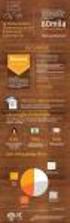 www.infocamere.it www.registroimprese.it www.infocamere.it www.registroimprese.it CONTENUTO PRESENTAZIONE Strumentazione necessaria: Firma Digitale Servizi erogati tramite CNS Registrazione portale Registro
www.infocamere.it www.registroimprese.it www.infocamere.it www.registroimprese.it CONTENUTO PRESENTAZIONE Strumentazione necessaria: Firma Digitale Servizi erogati tramite CNS Registrazione portale Registro
Cinema On Line (COL) Sportello Telematico. Presentazione Domanda di iscrizione all elenco delle imprese cinematografiche. Versione 1.
 Sportello Telematico Cinema On Line (COL) Presentazione Domanda di iscrizione all elenco delle imprese cinematografiche Versione 1.8 del 09/11/2015 COL 1 INDICE Premessa 3 Assistenza agli utenti 4 Gestione
Sportello Telematico Cinema On Line (COL) Presentazione Domanda di iscrizione all elenco delle imprese cinematografiche Versione 1.8 del 09/11/2015 COL 1 INDICE Premessa 3 Assistenza agli utenti 4 Gestione
Inserimento Istanza di ammissione al Gratuito Patrocinio.
 Inserimento Istanza di ammissione al Gratuito Patrocinio. 1. Dal menu dei servizi in rete selezionare la voce Gratuito Patrocinio - Inserisci nuova Istanza e seguire i passaggi della procedura di inserimento
Inserimento Istanza di ammissione al Gratuito Patrocinio. 1. Dal menu dei servizi in rete selezionare la voce Gratuito Patrocinio - Inserisci nuova Istanza e seguire i passaggi della procedura di inserimento
Finanziamenti on line
 Finanziamenti on line - Manuale per la compilazione della Domanda di Adesione POR FESR 2014-2020. AZIONE I.1.B.3.1 APPROVAZIONE DELL INVITO PUBBLICO PER LA RILEVAZIONE IN AMBITO SANITARIO DEI FABBISOGNI
Finanziamenti on line - Manuale per la compilazione della Domanda di Adesione POR FESR 2014-2020. AZIONE I.1.B.3.1 APPROVAZIONE DELL INVITO PUBBLICO PER LA RILEVAZIONE IN AMBITO SANITARIO DEI FABBISOGNI
Portale Acquisti RAI. Guida all iscrizione all Albo Fornitori
 Portale Acquisti RAI Guida all iscrizione all Albo Fornitori Registrazione al Portale Acquisti RAI Effettuare l accesso alla pagina web del Portale Acquisti RAI al seguente indirizzo: https://www.portaleacquisti.rai.it
Portale Acquisti RAI Guida all iscrizione all Albo Fornitori Registrazione al Portale Acquisti RAI Effettuare l accesso alla pagina web del Portale Acquisti RAI al seguente indirizzo: https://www.portaleacquisti.rai.it
MANUALE RICHIESTE VISITE FISCALI
 MANUALE RICHIESTE VISITE FISCALI 2 Sommario 1 REGISTRAZIONE AZIENDA... 3 COMPILAZIONE CAMPI... 5 I Icona BINOCOLO... 5 II Maschera di ricerca/selezione... 7 2 RICHIESTA VISITA FISCALE... 9 2.1 DATI AZIENDA...
MANUALE RICHIESTE VISITE FISCALI 2 Sommario 1 REGISTRAZIONE AZIENDA... 3 COMPILAZIONE CAMPI... 5 I Icona BINOCOLO... 5 II Maschera di ricerca/selezione... 7 2 RICHIESTA VISITA FISCALE... 9 2.1 DATI AZIENDA...
Sistema di Teleraccolta EMITTENTI
 Sistema di Teleraccolta EMITTENTI Manuale Utente Storia delle modifiche Data Versione Tipo di modifica 09/07/2006 1.0 Creazione del documento 10/04/2007 1.1 Modifica del documento 24/04/2007 1.2 Modificata
Sistema di Teleraccolta EMITTENTI Manuale Utente Storia delle modifiche Data Versione Tipo di modifica 09/07/2006 1.0 Creazione del documento 10/04/2007 1.1 Modifica del documento 24/04/2007 1.2 Modificata
Finanziamenti on line -
 Finanziamenti on line - Manuale per la compilazione della procedura di Registrazione e Validazione Nuovo Utente del Sistema SiAge Rev. 01 Manuale SiAge Registrazione e Validazione Nuovo Utente Pagina 1
Finanziamenti on line - Manuale per la compilazione della procedura di Registrazione e Validazione Nuovo Utente del Sistema SiAge Rev. 01 Manuale SiAge Registrazione e Validazione Nuovo Utente Pagina 1
Servizio Conservazione No Problem
 Servizio Conservazione No Problem Guida alla conservazione del Registro di Protocollo Versione 1.0 13 Ottobre 2015 Sommario 1. Accesso all applicazione web... 3 1.1 Autenticazione... 3 2. Conservazione
Servizio Conservazione No Problem Guida alla conservazione del Registro di Protocollo Versione 1.0 13 Ottobre 2015 Sommario 1. Accesso all applicazione web... 3 1.1 Autenticazione... 3 2. Conservazione
Agenzia nazionale per l attrazione degli investimenti e lo sviluppo d impresa SpA. MANUALE UTENTE Guida alla compilazione della domanda V.1.
 Agenzia nazionale per l attrazione degli investimenti e lo sviluppo d impresa SpA MANUALE UTENTE Guida alla compilazione della domanda V.1.0 Sommario Accesso alla piattaforma... 3 1. Home page sito...
Agenzia nazionale per l attrazione degli investimenti e lo sviluppo d impresa SpA MANUALE UTENTE Guida alla compilazione della domanda V.1.0 Sommario Accesso alla piattaforma... 3 1. Home page sito...
Guida all utilizzo dell area riservata
 Guida all utilizzo dell area riservata L Ordine per accedere alle aree riservate deve collegarsi al seguente indirizzo: http:// ed inserire username e password comunicate dal Consiglio Nazionale dei Dottori
Guida all utilizzo dell area riservata L Ordine per accedere alle aree riservate deve collegarsi al seguente indirizzo: http:// ed inserire username e password comunicate dal Consiglio Nazionale dei Dottori
Aiuto in conto interessi alle Piccole e Medie Imprese agricole per favorire l accesso al credito. Deliberazione G.R. 63/16 del 25/11/2016.
 Aiuto in conto interessi alle Piccole e Medie Imprese agricole per favorire l accesso al credito. Deliberazione G.R. 63/16 del 25/11/2016. ISTRUZIONI DI COMPILAZIONE DELLA DOMANDA ON LINE Per caricare
Aiuto in conto interessi alle Piccole e Medie Imprese agricole per favorire l accesso al credito. Deliberazione G.R. 63/16 del 25/11/2016. ISTRUZIONI DI COMPILAZIONE DELLA DOMANDA ON LINE Per caricare
GUIDA OPERATIVA CGM MEF. 1 of 11. EFFEPIEFFE Srl
 GUIDA OPERATIVA CGM MEF 1 of 11 Sommario 1 INSTALLAZIONE... 3 1.1 Essere in possesso dell ultima versione di FPF... 3 1.2 Aver installato FPF MEF... 3 2 CONFIGURAZIONE... 5 2.1 Azzeramento delle ricette
GUIDA OPERATIVA CGM MEF 1 of 11 Sommario 1 INSTALLAZIONE... 3 1.1 Essere in possesso dell ultima versione di FPF... 3 1.2 Aver installato FPF MEF... 3 2 CONFIGURAZIONE... 5 2.1 Azzeramento delle ricette
Guida alla variazione dei dati e alla compilazione della Scheda per il mantenimento requisiti di iscrizione nel Registro regionale
 Guida alla variazione dei dati e alla compilazione della Scheda per il mantenimento requisiti di iscrizione nel Registro regionale Come ogni anno le associazioni iscritte ai registri del volontariato e
Guida alla variazione dei dati e alla compilazione della Scheda per il mantenimento requisiti di iscrizione nel Registro regionale Come ogni anno le associazioni iscritte ai registri del volontariato e
GUIDA PER LA COMPILAZIONE DELLA DOMANDA
 GUIDA PER LA COMPILAZIONE DELLA DOMANDA Si ricorda che la procedura online presso il portale www.bandiregionaliturismo.viaggiareinpuglia.it è l unica modalità permessa per la compilazione e invio della
GUIDA PER LA COMPILAZIONE DELLA DOMANDA Si ricorda che la procedura online presso il portale www.bandiregionaliturismo.viaggiareinpuglia.it è l unica modalità permessa per la compilazione e invio della
Premessa Requisiti necessari Accesso ai servizi Inviare una pratica online: Individuazione attività... 4
 Guida ai servizi SUED on-line Sommario Premessa... 2 Requisiti necessari... 2 Accesso ai servizi... 2 Inviare una pratica online:... 4 Individuazione attività... 4 Trattamento dei dati personali... 5 Inserimento
Guida ai servizi SUED on-line Sommario Premessa... 2 Requisiti necessari... 2 Accesso ai servizi... 2 Inviare una pratica online:... 4 Individuazione attività... 4 Trattamento dei dati personali... 5 Inserimento
1 Premessa Accesso al sistema Calcolo del contributo da versare per il Comunicazione dell avvenuto versamento...
 Manuale d uso del sistema Contributo per il funzionamento dell Autorità 1 Premessa... 2 2 Accesso al sistema... 2 3 Calcolo del contributo da versare per il 2013... 4 4 Comunicazione dell avvenuto versamento...6
Manuale d uso del sistema Contributo per il funzionamento dell Autorità 1 Premessa... 2 2 Accesso al sistema... 2 3 Calcolo del contributo da versare per il 2013... 4 4 Comunicazione dell avvenuto versamento...6
Finanziamenti on line - Manuale per la compilazione del Modulo di Profilazione Ente Accreditato
 Finanziamenti on line - Manuale per la compilazione del Modulo di Profilazione Ente Accreditato Pagina 1 Indice 1. Introduzione... 3 1.1 Scopo e campo di applicazione... 3 1.2 Copyright (specifiche proprietà
Finanziamenti on line - Manuale per la compilazione del Modulo di Profilazione Ente Accreditato Pagina 1 Indice 1. Introduzione... 3 1.1 Scopo e campo di applicazione... 3 1.2 Copyright (specifiche proprietà
Via Sandano 47bis/ Correzzola Loc. Villa del Bosco (PD)
 MANUALE GESTIONE PORTALE APPLICATIVO GSE GUIDA D USO PER LA REGISTRAZIONE E L ACCESSO 5 CONTO ENERGIA MANUALE GESTIONE PORTALE APPLICATIVO GSE GUIDA D USO PER LA REGISTRAZIONE E L ACCESSO Note introduttive:
MANUALE GESTIONE PORTALE APPLICATIVO GSE GUIDA D USO PER LA REGISTRAZIONE E L ACCESSO 5 CONTO ENERGIA MANUALE GESTIONE PORTALE APPLICATIVO GSE GUIDA D USO PER LA REGISTRAZIONE E L ACCESSO Note introduttive:
Manuale Fornitori Istruzioni per l utilizzo del Portale e-procurement
 Manuale Fornitori Istruzioni per l utilizzo del Portale e-procurement 1 Indice I Gare ad invito 3 II III IV Gare ad evidenza pubblica Visualizzazione della procedura a Portale Richieste di chiarimenti
Manuale Fornitori Istruzioni per l utilizzo del Portale e-procurement 1 Indice I Gare ad invito 3 II III IV Gare ad evidenza pubblica Visualizzazione della procedura a Portale Richieste di chiarimenti
Gestione soci. Manuale d uso: aggiornamento 14/07/2014
 Manuale d uso: Gestione soci aggiornamento 14/07/2014 1 Che cos è e a chi è rivolta... 2 2 Chi può accedere al sistema... 2 3 Il primo accesso... 3 4 La data di validità... 4 5 Informazioni richieste...
Manuale d uso: Gestione soci aggiornamento 14/07/2014 1 Che cos è e a chi è rivolta... 2 2 Chi può accedere al sistema... 2 3 Il primo accesso... 3 4 La data di validità... 4 5 Informazioni richieste...
Manuale Utente Scrivania Misure Agevolazioni DGIAI - PMI VITTIME DI MANCATI PAGAMENTI -
 Manuale Utente Scrivania Misure Agevolazioni DGIAI - PMI VITTIME DI MANCATI PAGAMENTI - Sommario Manuale Utente Scrivania Misure Agevolazioni DGIAI... 1 - PMI VITTIME DI MANCATI PAGAMENTI -... 1 Modifica
Manuale Utente Scrivania Misure Agevolazioni DGIAI - PMI VITTIME DI MANCATI PAGAMENTI - Sommario Manuale Utente Scrivania Misure Agevolazioni DGIAI... 1 - PMI VITTIME DI MANCATI PAGAMENTI -... 1 Modifica
GESTIONE TESSERATI MANUALE UTENTE (PER I SODALIZI) REVISIONE 1.1 AGOSTO 2016
 GESTIONE TESSERATI MANUALE UTENTE (PER I SODALIZI) REVISIONE 1.1 AGOSTO 2016 1 INTRODUZIONE Questo manuale intende fornire una guida pratica per l'utilizzo della nuova procedura informatizzata per la gestione
GESTIONE TESSERATI MANUALE UTENTE (PER I SODALIZI) REVISIONE 1.1 AGOSTO 2016 1 INTRODUZIONE Questo manuale intende fornire una guida pratica per l'utilizzo della nuova procedura informatizzata per la gestione
Ministero dell Interno Dipartimento per le Libertà Civili e l Immigrazione
 Manuale utente Unione Europea Dipartimento per le Libertà Civili e l Immigrazione Fondo Europeo per i Rifugiati Fondo Europeo per i Rimpatri Fondo Europeo per l Integrazione di Cittadini di Paesi Terzi
Manuale utente Unione Europea Dipartimento per le Libertà Civili e l Immigrazione Fondo Europeo per i Rifugiati Fondo Europeo per i Rimpatri Fondo Europeo per l Integrazione di Cittadini di Paesi Terzi
18/05/2016 MANUALE UTENTE
 18/05/2016 MANUALE UTENTE Indice dei contenuti 2 1. ACCESSO AL SISTEMA PAGOINRETE... 3 2. HOME PAGE... 4 3. RICHIEDI ASSISTENZA... 5 4. SERVIZI DI PAGAMENTO... 6 5. VISUALIZZA CONDIZIONI CONTRATTUALI PSP...
18/05/2016 MANUALE UTENTE Indice dei contenuti 2 1. ACCESSO AL SISTEMA PAGOINRETE... 3 2. HOME PAGE... 4 3. RICHIEDI ASSISTENZA... 5 4. SERVIZI DI PAGAMENTO... 6 5. VISUALIZZA CONDIZIONI CONTRATTUALI PSP...
Richieste di verifica preliminare di conformità alle linee guida (RVP) Richieste di verifica preliminare di conformità alle linee guida (RVP)
 1 4 1.1 Procedura di trasmissione telematica RVP All interno di questa sezione è possibile creare una nuova richiesta o riprendere la compilazione di una richiesta precedentemente salvata. Una volta compilata,
1 4 1.1 Procedura di trasmissione telematica RVP All interno di questa sezione è possibile creare una nuova richiesta o riprendere la compilazione di una richiesta precedentemente salvata. Una volta compilata,
Manuale NoiPA. Modifica Dati Personali
 Manuale NoiPA Modifica Dati Personali Versione 2.2 Agosto 2016 Indice 1 Introduzione... 3 2 I Dati personali (dati di profilo) su NoiPA... 3 3 L area Modifica dati personali... 4 3.1 Modifica recapiti...
Manuale NoiPA Modifica Dati Personali Versione 2.2 Agosto 2016 Indice 1 Introduzione... 3 2 I Dati personali (dati di profilo) su NoiPA... 3 3 L area Modifica dati personali... 4 3.1 Modifica recapiti...
Guida all utilizzo della Piattaforma per la staffetta di Scrittura Creativa Manuale pratico per docenti e tutor
 Guida all utilizzo della Piattaforma per la staffetta di Scrittura Creativa Manuale pratico per docenti e tutor Primo utilizzo Ricezione della mail con il nome utente e creazione della password Una volta
Guida all utilizzo della Piattaforma per la staffetta di Scrittura Creativa Manuale pratico per docenti e tutor Primo utilizzo Ricezione della mail con il nome utente e creazione della password Una volta
MANUALE ISCRIZIONE E DOMANDA ON-LINE
 MANUALE ISCRIZIONE E DOMANDA ON-LINE SOMMARIO INTRODUZIONE REGISTRAZIONE UTENTI GIA CONOSCIUTI DAL SISTEMA ACCESSO AL SITO PRIMO ACCESSO RICHIESTA ISCRIZIONE AI SERVIZI CONTROLLO STATO DELLA DOMANDA CANCELLAZIONE
MANUALE ISCRIZIONE E DOMANDA ON-LINE SOMMARIO INTRODUZIONE REGISTRAZIONE UTENTI GIA CONOSCIUTI DAL SISTEMA ACCESSO AL SITO PRIMO ACCESSO RICHIESTA ISCRIZIONE AI SERVIZI CONTROLLO STATO DELLA DOMANDA CANCELLAZIONE
INDICE. REGISTRAZIONE: pag. 1. PER UTENTI GIA REGISTRATI CHE HANNO DIMENTICATO USERNAME E PASSWORD pag. 4. INSERIMENTO DOMANDA pag.
 COMUNE DI RAVENNA INDICE REGISTRAZIONE: pag. 1 PER UTENTI GIA REGISTRATI CHE HANNO DIMENTICATO USERNAME E PASSWORD pag. 4 INSERIMENTO DOMANDA pag. 9 INOLTRO DOMANDA pag. 14 STAMPA DOMANDA pag. 15 VISUALIZZAZIONE
COMUNE DI RAVENNA INDICE REGISTRAZIONE: pag. 1 PER UTENTI GIA REGISTRATI CHE HANNO DIMENTICATO USERNAME E PASSWORD pag. 4 INSERIMENTO DOMANDA pag. 9 INOLTRO DOMANDA pag. 14 STAMPA DOMANDA pag. 15 VISUALIZZAZIONE
Piattaforma gare ISTRUZIONE OPERATIVA UTILIZZO PIATTAFORMA TELEMATICA GARE. Pag. 1
 Piattaforma gare ISTRUZIONE OPERATIVA UTILIZZO PIATTAFORMA TELEMATICA GARE Pag. 1 1. PRESENTAZIONE OFFERTA PROCEDURA AD INVITO 3 2. PRESENTAZIONE OFFERTA PROCEDURA APERTA/RISTRETTA 12 3. SALVATAGGIO/RITIRO
Piattaforma gare ISTRUZIONE OPERATIVA UTILIZZO PIATTAFORMA TELEMATICA GARE Pag. 1 1. PRESENTAZIONE OFFERTA PROCEDURA AD INVITO 3 2. PRESENTAZIONE OFFERTA PROCEDURA APERTA/RISTRETTA 12 3. SALVATAGGIO/RITIRO
ISTRUZIONI OPERATIVE COME INSERIRE UN OPPORTUNITA DI STAGE /TIROCINIO
 ISTRUZIONI OPERATIVE COME INSERIRE UN OPPORTUNITA DI STAGE /TIROCINIO Per effettuare questa operazione è sufficiente l ACCREDITAMENTO al portale www.stage.unimib.it NON è necessario aver già stipulato
ISTRUZIONI OPERATIVE COME INSERIRE UN OPPORTUNITA DI STAGE /TIROCINIO Per effettuare questa operazione è sufficiente l ACCREDITAMENTO al portale www.stage.unimib.it NON è necessario aver già stipulato
GUIDA PASSO PASSO ALLA COMPILAZIONE DELLA DOMANDA DI PARTECIPAZIONE SISTEMA STEP ONE
 CONCORSO PUBBLICO, PER TITOLI ED ESAMI, PER IL RECLUTAMENTO DI 300 UNITA A TEMPO INDETERMINATO DA IMPIEGARE NELLA RICOSTRUZIONE DELLA CITTA DELL AQUILA E DEGLI ALTRI 56 COMUNI DEL CRATERE GUIDA PASSO PASSO
CONCORSO PUBBLICO, PER TITOLI ED ESAMI, PER IL RECLUTAMENTO DI 300 UNITA A TEMPO INDETERMINATO DA IMPIEGARE NELLA RICOSTRUZIONE DELLA CITTA DELL AQUILA E DEGLI ALTRI 56 COMUNI DEL CRATERE GUIDA PASSO PASSO
Utente Istruzioni per la Compilazione Online Domanda Servizio Civile
 Utente Istruzioni per la Compilazione Online Domanda Servizio Civile Pagina 1 di 16 Sommario 1 Generalità... 3 1.1 Scopo... 3 2 Presentazione... 3 3 Funzionalità... 3 3.1 Modalità compilazione domanda...
Utente Istruzioni per la Compilazione Online Domanda Servizio Civile Pagina 1 di 16 Sommario 1 Generalità... 3 1.1 Scopo... 3 2 Presentazione... 3 3 Funzionalità... 3 3.1 Modalità compilazione domanda...
Sistema Gestione Qualità SGQ
 Sistema Gestione Qualità SGQ Net@Portal Manuale Utente Sommario 1 SCOPO... 2 2 INTRODUZIONE... 2 3 ACCESSO A NET@PORTAL... 3 3.1 VERIFICA DATI INSERITI... 4 3.2 HOME PAGE DI NET@PORTAL... 6 3.2.1 Modifica
Sistema Gestione Qualità SGQ Net@Portal Manuale Utente Sommario 1 SCOPO... 2 2 INTRODUZIONE... 2 3 ACCESSO A NET@PORTAL... 3 3.1 VERIFICA DATI INSERITI... 4 3.2 HOME PAGE DI NET@PORTAL... 6 3.2.1 Modifica
Istruzioni per la Compilazione Online Domanda Servizio Civile
 Istruzioni per la Compilazione Online Domanda Servizio Civile Sommario 1 Generalità...2 1.1 Scopo...2 2 Presentazione...2 3 Funzionalità...2 3.1 Come accedere le funzionalità disponibili...2 3.2 Modalità
Istruzioni per la Compilazione Online Domanda Servizio Civile Sommario 1 Generalità...2 1.1 Scopo...2 2 Presentazione...2 3 Funzionalità...2 3.1 Come accedere le funzionalità disponibili...2 3.2 Modalità
Monitoraggio delle fatture di chiusura - Venditori GAS
 Manuale d uso per la raccolta: Monitoraggio delle fatture di chiusura - Venditori GAS 1 Accesso alla raccolta... 3 2 Funzionalità comuni nella raccolta dati... 7 2.1 Barra di navigazione... 7 2.2 Elenco
Manuale d uso per la raccolta: Monitoraggio delle fatture di chiusura - Venditori GAS 1 Accesso alla raccolta... 3 2 Funzionalità comuni nella raccolta dati... 7 2.1 Barra di navigazione... 7 2.2 Elenco
VADEMECUM PIATTAFORMA COSTRUTTORI
 VADEMECUM PIATTAFORMA COSTRUTTORI PRIMA FASE ISCRIZIONE ALLA PIATTAFORMA Le aziende interessate ad accedere alla piattaforma costruttori dovranno compilare il modulo di iscrizione collegandosi al sito
VADEMECUM PIATTAFORMA COSTRUTTORI PRIMA FASE ISCRIZIONE ALLA PIATTAFORMA Le aziende interessate ad accedere alla piattaforma costruttori dovranno compilare il modulo di iscrizione collegandosi al sito
I pagamenti telematici con Consolle Avvocato
 con Consolle Avvocato VERSIONE 1.4 PROT: D16-0700 29/12/2016 Azienda certificata dal Prot. D16-0700 29/12/2016 Page 2 of 18 SOMMARIO Indice Sommario... 2 Indice... 2 Elenco delle Figure... 3 1 Introduzione...
con Consolle Avvocato VERSIONE 1.4 PROT: D16-0700 29/12/2016 Azienda certificata dal Prot. D16-0700 29/12/2016 Page 2 of 18 SOMMARIO Indice Sommario... 2 Indice... 2 Elenco delle Figure... 3 1 Introduzione...
Iscrizione online alla Mensa Scolastica
 Città di Conegliano AVVISO AI GENITORI Iscrizione online alla Mensa Scolastica A partire dall anno scolastico 2017/2018, per accedere al Servizio Mensa Scolastica è richiesta obbligatoriamente l iscrizione
Città di Conegliano AVVISO AI GENITORI Iscrizione online alla Mensa Scolastica A partire dall anno scolastico 2017/2018, per accedere al Servizio Mensa Scolastica è richiesta obbligatoriamente l iscrizione
Guida operativa richiesta certificato congruità (1.0)
 Guida operativa richiesta certificato congruità (1.0) Per poter accedere alla nuova procedura di richiesta del certificato di congruità cliccare sul bottone evidenziato dal menu iniziale della nuova Area
Guida operativa richiesta certificato congruità (1.0) Per poter accedere alla nuova procedura di richiesta del certificato di congruità cliccare sul bottone evidenziato dal menu iniziale della nuova Area
FASI DA ESEGUIRE ON-LINE
 FASI DA ESEGUIRE ON-LINE a) registrazione del candidato mediante apposito link presente sul portale della Regione Basilicata e rilascio delle credenziali di accesso necessarie per procedere alla candidatura
FASI DA ESEGUIRE ON-LINE a) registrazione del candidato mediante apposito link presente sul portale della Regione Basilicata e rilascio delle credenziali di accesso necessarie per procedere alla candidatura
Modulo comunicazione delibera 185/08 integrata con det.5/09 Portale distribuzione
 Modulo comunicazione delibera 185/08 integrata con det.5/09 Portale distribuzione Release 20111009 Release 20110915... 1 ENTRATA NEL SISTEMA... 3 RICHIESTE... 4 UPLOAD RICHIESTE... 6 Upload richieste in
Modulo comunicazione delibera 185/08 integrata con det.5/09 Portale distribuzione Release 20111009 Release 20110915... 1 ENTRATA NEL SISTEMA... 3 RICHIESTE... 4 UPLOAD RICHIESTE... 6 Upload richieste in
Gestione Avvisi e Comunicazioni
 U N I V E R S I T À D E G L I S T U D I D I S A L E R N O Procedura ESSE3 Gestione Avvisi e Comunicazioni Versione 2.0 Autore Carmela Viviano Stato Approvato Revisore Pio Casalaspro Data 15/01/2009 Distribuito
U N I V E R S I T À D E G L I S T U D I D I S A L E R N O Procedura ESSE3 Gestione Avvisi e Comunicazioni Versione 2.0 Autore Carmela Viviano Stato Approvato Revisore Pio Casalaspro Data 15/01/2009 Distribuito
ENTE NAZIONALE RISI - MILANO Portale Certificati di trasferimento risone (CTR)
 ENTE NAZIONALE RISI - MILANO Portale Certificati di trasferimento risone (CTR) L accesso al portale è possibile mediante link: presente nella home page del sito www.enterisi.it oppure digitando nella barra
ENTE NAZIONALE RISI - MILANO Portale Certificati di trasferimento risone (CTR) L accesso al portale è possibile mediante link: presente nella home page del sito www.enterisi.it oppure digitando nella barra
MANUALE ISCRIZIONE E DOMANDA ON-LINE
 MANUALE ISCRIZIONE E DOMANDA ON-LINE SOMMARIO INTRODUZIONE REGISTRAZIONE UTENTI GIA CONOSCIUTI DAL SISTEMA ACCESSO AL SITO PRIMO ACCESSO RICHIESTA ISCRIZIONE AI SERVIZI CONTROLLO STATO DELLA DOMANDA CANCELLAZIONE
MANUALE ISCRIZIONE E DOMANDA ON-LINE SOMMARIO INTRODUZIONE REGISTRAZIONE UTENTI GIA CONOSCIUTI DAL SISTEMA ACCESSO AL SITO PRIMO ACCESSO RICHIESTA ISCRIZIONE AI SERVIZI CONTROLLO STATO DELLA DOMANDA CANCELLAZIONE
Manuale di istruzione per l accesso ai servizi CURIT. per Amministratori di Condominio. a cura di ILSPA
 Manuale di istruzione per l accesso ai servizi CURIT per Amministratori di Condominio a cura di ILSPA Indice Premessa... 3 1. Registrazione sul portale Curit... 4 1.1 Accesso alla pagina dedicata... 4
Manuale di istruzione per l accesso ai servizi CURIT per Amministratori di Condominio a cura di ILSPA Indice Premessa... 3 1. Registrazione sul portale Curit... 4 1.1 Accesso alla pagina dedicata... 4
Manuale operativo di amministrazione del Portale Aziende BPM
 Manuale operativo di amministrazione del Portale Aziende BPM Versione 1.0 Indice Indice INDICE 2 PREFAZIONE 3 IL MANUALE OPERATIVO 3 I LETTORI DEL MANUALE 3 DEFINIZIONI 3 I CONTENUTI DEL MANUALE 4 CAPITOLO
Manuale operativo di amministrazione del Portale Aziende BPM Versione 1.0 Indice Indice INDICE 2 PREFAZIONE 3 IL MANUALE OPERATIVO 3 I LETTORI DEL MANUALE 3 DEFINIZIONI 3 I CONTENUTI DEL MANUALE 4 CAPITOLO
Questo materiale è reperibile a questo indirizzo: PAS
 Questo materiale è reperibile a questo indirizzo: http://diego72.altervista.org/ PAS Comunicazione elettronica - Libero Posta elettronica Libero Mail Accedere a Libero Mail Accedi da qui Link pagina Pagina
Questo materiale è reperibile a questo indirizzo: http://diego72.altervista.org/ PAS Comunicazione elettronica - Libero Posta elettronica Libero Mail Accedere a Libero Mail Accedi da qui Link pagina Pagina
ISTR7512r04 del aprile 2015
 S.I.L. Sintesi MANUALE di REGISTRAZIONE ISTR7512r04 del aprile 2015 PROFILO INTERMEDIARI AUTORIZZATI ED AGENZIE PER IL LAVORO PROFILO AZIENDE ED ALTRI DATORI DI LAVORO Portale REGISTRAZIONE INTERMEDIARI
S.I.L. Sintesi MANUALE di REGISTRAZIONE ISTR7512r04 del aprile 2015 PROFILO INTERMEDIARI AUTORIZZATI ED AGENZIE PER IL LAVORO PROFILO AZIENDE ED ALTRI DATORI DI LAVORO Portale REGISTRAZIONE INTERMEDIARI
Manuale cliente finale portale accertamenti delibera 40
 Manuale cliente finale portale accertamenti delibera 40 Il presente manuale è indirizzato al cliente, per inoltrare la documentazione per l attivazione/riattivazione della fornitura con Accertamento Documentale.
Manuale cliente finale portale accertamenti delibera 40 Il presente manuale è indirizzato al cliente, per inoltrare la documentazione per l attivazione/riattivazione della fornitura con Accertamento Documentale.
Guida Tecnica di compilazione
 Guida Tecnica di compilazione 1. Introduzione Per supportare operativamente le amministrazioni nell'attuazione della direttiva, il Dipartimento della Funzione Pubblica e il Dipartimento per le Pari Opportunità
Guida Tecnica di compilazione 1. Introduzione Per supportare operativamente le amministrazioni nell'attuazione della direttiva, il Dipartimento della Funzione Pubblica e il Dipartimento per le Pari Opportunità
Manuale registro elettronico per docenti
 Manuale registro elettronico per docenti INDICE 1. EFFETTUARE L ACCESSO 2. GESTIONE REGISTRI 3. LAVORARE SUI REGISTRI 4. LAVORARE SUGLI SCRUTINI 5. CAMBIARE PASSWORD 6. PROGRAMMAZIONE 7. USCITA 1. Effettuare
Manuale registro elettronico per docenti INDICE 1. EFFETTUARE L ACCESSO 2. GESTIONE REGISTRI 3. LAVORARE SUI REGISTRI 4. LAVORARE SUGLI SCRUTINI 5. CAMBIARE PASSWORD 6. PROGRAMMAZIONE 7. USCITA 1. Effettuare
ISCRIZIONE ONLINE AL SERVIZIO DI RISTORAZIONE SCOLASTICA
 ISCRIZIONE ONLINE AL SERVIZIO DI RISTORAZIONE SCOLASTICA Nella pagina di login del Planet School Comune di Potenza è necessario inserire le opportune credenziali (USER e PASSWORD). Se si accede per la
ISCRIZIONE ONLINE AL SERVIZIO DI RISTORAZIONE SCOLASTICA Nella pagina di login del Planet School Comune di Potenza è necessario inserire le opportune credenziali (USER e PASSWORD). Se si accede per la
GUIDA APPLICATIVA DICHIARAZIONE RLS AZIENDA
 GUIDA APPLICATIVA DICHIARAZIONE RLS AZIENDA VERSIONE 5.0 INDICE DEL DOCUMENTO 1.... 3 2. Descrizione servizio... 4 3. Inserimento e modifica RLS... 5 3.1. Visualizza unità produttive... 5 3.2. Inserimento
GUIDA APPLICATIVA DICHIARAZIONE RLS AZIENDA VERSIONE 5.0 INDICE DEL DOCUMENTO 1.... 3 2. Descrizione servizio... 4 3. Inserimento e modifica RLS... 5 3.1. Visualizza unità produttive... 5 3.2. Inserimento
GUIDA RAPIDA EDILCONNECT
 1 GUIDA RAPIDA EDILCONNECT Prima di iniziare In EdilConnect è spesso presente il simbolo vicino ai campi di inserimento. Passando il mouse sopra tale simbolo viene visualizzato un aiuto contestuale relativo
1 GUIDA RAPIDA EDILCONNECT Prima di iniziare In EdilConnect è spesso presente il simbolo vicino ai campi di inserimento. Passando il mouse sopra tale simbolo viene visualizzato un aiuto contestuale relativo
Guida all'utilizzo della piattaforma e-learning
 Corsi di specializzazione per le attività di sostegno Guida all'utilizzo della piattaforma e-learning Per utilizzare la piattaforma e-learning dei corsi di specializzazione per le attività di sostegno
Corsi di specializzazione per le attività di sostegno Guida all'utilizzo della piattaforma e-learning Per utilizzare la piattaforma e-learning dei corsi di specializzazione per le attività di sostegno
GALLERY. Album immagini
 GALLERY In questo menù del pannello di amministrazione si trovano tutte le funzioni utili alla gestione delle foto, dei video e degli album da inserire all'interno delle pagine con funzione ALBUM IMMAGINI
GALLERY In questo menù del pannello di amministrazione si trovano tutte le funzioni utili alla gestione delle foto, dei video e degli album da inserire all'interno delle pagine con funzione ALBUM IMMAGINI
ISCRIZIONI ONLINE 2014 II FASE Scuole Verifica domande
 ISCRIZIONI ONLINE 2014 II FASE Scuole Verifica domande II FASE Scuole Verifica delle domande Dal 3 febbraio, fino al 28 febbraio, le scuole destinatarie dell iscrizione o anche quelle di attuale frequenza
ISCRIZIONI ONLINE 2014 II FASE Scuole Verifica domande II FASE Scuole Verifica delle domande Dal 3 febbraio, fino al 28 febbraio, le scuole destinatarie dell iscrizione o anche quelle di attuale frequenza
SCHEDA PERSONALE ATTENZIONE
 SCHEDA PERSONALE ATTENZIONE Per effettuare le operazioni dettagliate in questa guida OCCORRE AUTENTICARSI AL PORTALE CON LE CREDENZIALI UTILIZZATE PER ACCEDERE A VIS.PER La Scheda personale dell utente
SCHEDA PERSONALE ATTENZIONE Per effettuare le operazioni dettagliate in questa guida OCCORRE AUTENTICARSI AL PORTALE CON LE CREDENZIALI UTILIZZATE PER ACCEDERE A VIS.PER La Scheda personale dell utente
Business Community Confindustria
 Portale Business Community Confindustria per le Associazioni come assistere le aziende 1 per le Associazioni Confindustria Il portale BCC è un portale di business e, come tale, accessibile solo da utenti
Portale Business Community Confindustria per le Associazioni come assistere le aziende 1 per le Associazioni Confindustria Il portale BCC è un portale di business e, come tale, accessibile solo da utenti
Portale S.i.ASIM. Manuale Azienda
 Portale S.i.ASIM Manuale Azienda Rev. 1.0 25 Maggio 2016 1. Login e logout Il potale S.I.Asim è raggiungibile al seguente indirizzo internet: http://portale.fondoasim.it/login Per effettuare il login inserire
Portale S.i.ASIM Manuale Azienda Rev. 1.0 25 Maggio 2016 1. Login e logout Il potale S.I.Asim è raggiungibile al seguente indirizzo internet: http://portale.fondoasim.it/login Per effettuare il login inserire
Guida alla presentazione on line delle domande di partecipazione alla selezione pubblica, per la figura di Capotreno e Macchinista
 Guida alla presentazione on line delle domande di partecipazione alla selezione pubblica, per la figura di Capotreno e Macchinista Indice 1. Accesso al sito... 4 2. Area utente... 4 2.1. Registrazione
Guida alla presentazione on line delle domande di partecipazione alla selezione pubblica, per la figura di Capotreno e Macchinista Indice 1. Accesso al sito... 4 2. Area utente... 4 2.1. Registrazione
ISTRUZIONI RICHIESTA DELEGHE, CU, RED, INV e STAMPE MULTIPLE 2016
 ISTRUZIONI RICHIESTA DELEGHE, CU, RED, INV e STAMPE MULTIPLE 2016 1) DELEGA PER UN CONTRIBUENTE CHE HA INVIATO IL 730 L ANNO PRECEDENTE CON IL VOSTRO STUDIO PAG. 2 2) DELEGA PER UN CONTRIBUENTE CHE NON
ISTRUZIONI RICHIESTA DELEGHE, CU, RED, INV e STAMPE MULTIPLE 2016 1) DELEGA PER UN CONTRIBUENTE CHE HA INVIATO IL 730 L ANNO PRECEDENTE CON IL VOSTRO STUDIO PAG. 2 2) DELEGA PER UN CONTRIBUENTE CHE NON
BANDO MERCATO ELETTRONICO BENI E SERVIZI ISTRUZIONI ABILITAZIONE AL BANDO
 BANDO MERCATO ELETTRONICO BENI E SERVIZI ISTRUZIONI ABILITAZIONE AL BANDO PREMESSA La procedura di richiesta di abilitazione dev essere necessariamente iniziata e conclusa nella medesima sessione di lavoro,
BANDO MERCATO ELETTRONICO BENI E SERVIZI ISTRUZIONI ABILITAZIONE AL BANDO PREMESSA La procedura di richiesta di abilitazione dev essere necessariamente iniziata e conclusa nella medesima sessione di lavoro,
MiBACT Servizio Civile Nazionale. Manuale Utente
 Manuale Utente Rev. 1.0 del 01/12/2016 Indice 1. INTRODUZIONE AL DOCUMENTO... 3 2. DESCRIZIONE DEL SISTEMA... 4 2.1. Registrazione... 4 2.2. Attivazione... 5 2.3. Domanda... 6 2.3.1. Dati anagrafici...
Manuale Utente Rev. 1.0 del 01/12/2016 Indice 1. INTRODUZIONE AL DOCUMENTO... 3 2. DESCRIZIONE DEL SISTEMA... 4 2.1. Registrazione... 4 2.2. Attivazione... 5 2.3. Domanda... 6 2.3.1. Dati anagrafici...
- MES Manuale Esterno - Manuale SiAge. Bando Linea R&S Aggregazioni Manuale per gli Organismi di Ricerca pubblici
 - MES Manuale Esterno - Manuale SiAge Bando Linea R&S Aggregazioni Manuale per gli Organismi di Ricerca pubblici Revisione del Documento: 00 Data revisione:11-02-16 Struttura Nome Data Firma Redatto da:
- MES Manuale Esterno - Manuale SiAge Bando Linea R&S Aggregazioni Manuale per gli Organismi di Ricerca pubblici Revisione del Documento: 00 Data revisione:11-02-16 Struttura Nome Data Firma Redatto da:
MERCATO ELETTRONICO. GUIDA ALL AGGIUDICAZIONE DELLE RICHIESTE DI OFFERTA (RdO) AL PREZZO PIÙ BASSO
 MERCATO ELETTRONICO GUIDA ALL AGGIUDICAZIONE DELLE RICHIESTE DI OFFERTA (RdO) AL PREZZO PIÙ BASSO INDICE 1. ACCESSO ALLA PAGINA DEDICATA... 2 2. IL PERCORSO DI AGGIUDICAZIONE... 4 2.1 SELEZIONARE LA RDO
MERCATO ELETTRONICO GUIDA ALL AGGIUDICAZIONE DELLE RICHIESTE DI OFFERTA (RdO) AL PREZZO PIÙ BASSO INDICE 1. ACCESSO ALLA PAGINA DEDICATA... 2 2. IL PERCORSO DI AGGIUDICAZIONE... 4 2.1 SELEZIONARE LA RDO
1- INTRODUZIONE OBIETTIVI DEL DOCUMENTO
 1- INTRODUZIONE OBIETTIVI DEL DOCUMENTO... 1 2- ACCESSO ALLA PROCEDURA... 2 3- COMPILAZIONE ON-LINE... 5 4- SCELTA DELLA REGIONE O PROVINCIA AUTONOMA... 6 5- SCELTA DELL IMPRESA RICHIEDENTE... 6 6- INSERIMENTO
1- INTRODUZIONE OBIETTIVI DEL DOCUMENTO... 1 2- ACCESSO ALLA PROCEDURA... 2 3- COMPILAZIONE ON-LINE... 5 4- SCELTA DELLA REGIONE O PROVINCIA AUTONOMA... 6 5- SCELTA DELL IMPRESA RICHIEDENTE... 6 6- INSERIMENTO
Guida all uso del report: Sospette Reazioni Avverse (Casa Farmaceutica)
 Guida all uso del report: Sospette Reazioni Avverse (Casa Farmaceutica) Versione 1.0 Giugno 2012 1 Indice Suggerimenti per il management del computer...3 Sospette reazioni avverse...5 Report Sospette Reazioni
Guida all uso del report: Sospette Reazioni Avverse (Casa Farmaceutica) Versione 1.0 Giugno 2012 1 Indice Suggerimenti per il management del computer...3 Sospette reazioni avverse...5 Report Sospette Reazioni
